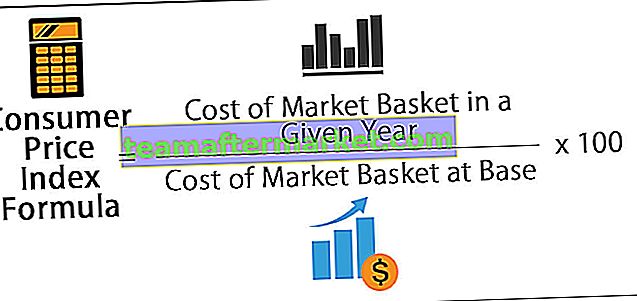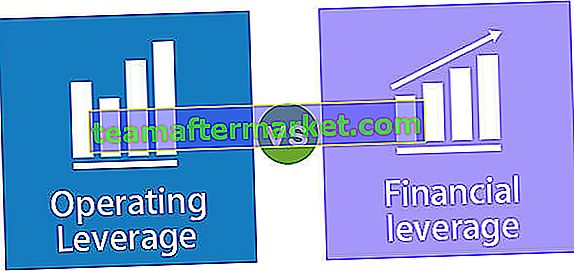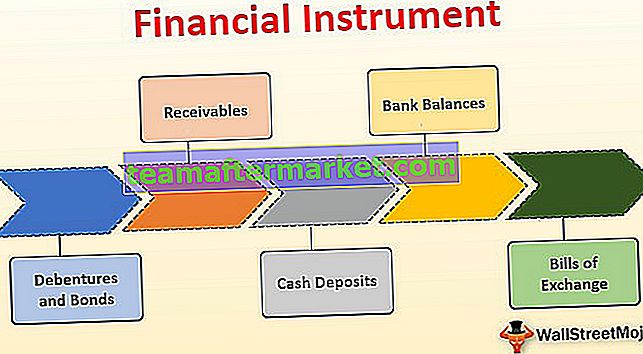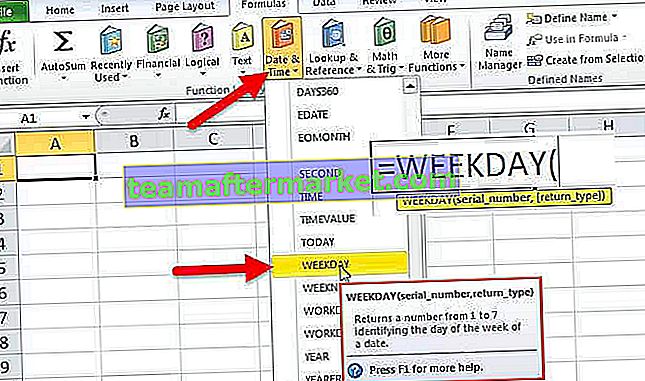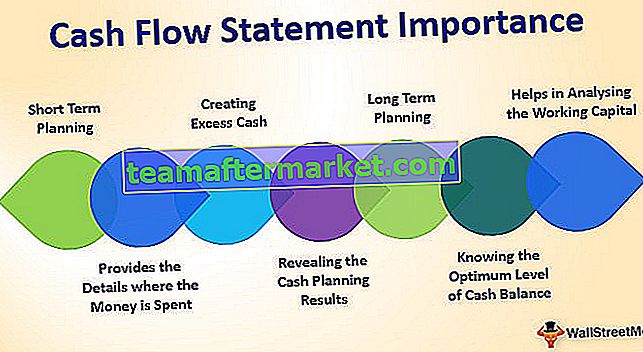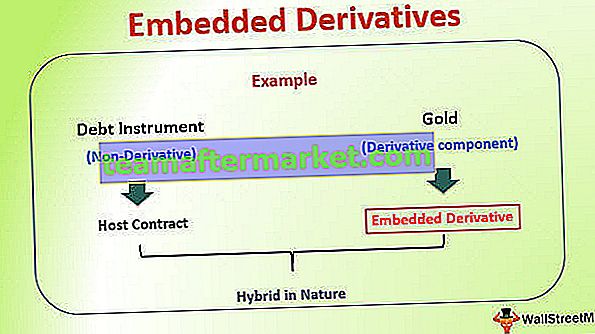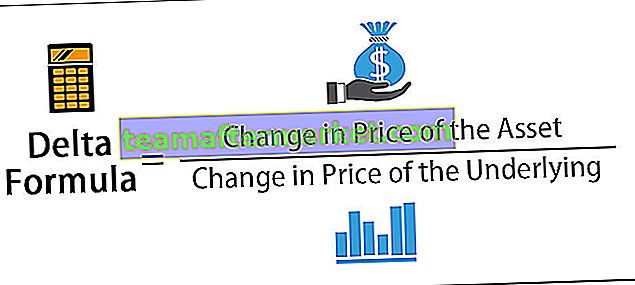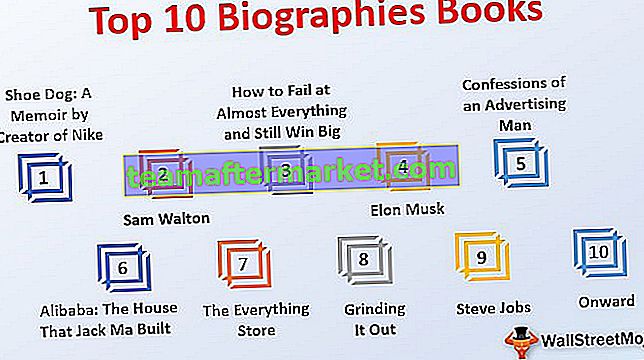Wat is tekstomloop in Excel?
Tekstomloop in Excel behoort tot de klasse "Opmaak" van de Excel-functie die geen enkele wijziging aanbrengt in de waarde van de cel, maar alleen de manier verandert waarop een zin in de cel wordt weergegeven. Dit betekent dat een zin die is opgemaakt als verdraaide tekst, altijd hetzelfde is als die zin die niet is opgemaakt als omlooptekst.
Hoe tekst automatisch en handmatig in Excel laten omlopen?
Dit is de meest eenvoudige en snelste methode om de functie Tekstomloop te gebruiken.
U kunt deze Excel-sjabloon met omlooptekst hier downloaden - Excel-sjabloon met omlopende tekstMethode # 1 - Door de optie Tekstomloop van het lint te gebruiken
Selecteer de cel die de tekstomloop nodig heeft en ga vervolgens naar het tabblad Start en kies van daaruit de optie Tekstomloop. We krijgen de tekst zoals hieronder weergegeven na Wrap Text.

Methode # 2 - Gebruik van de opmaakceloptie om tekstomloop te gebruiken.
Soms kunnen mensen die de muis niet vaak gebruiken, deze Toetsenbord Excel-snelkoppeling gebruiken om tekst te laten teruglopen.
- Stap 1 - Selecteer de cel die Tekstomloop nodig heeft en druk vervolgens op de sneltoets CTRL + 1

- Stap 2 - Nadat de sneltoets is ingedrukt, wordt het onderstaande venster weergegeven, van waaruit we de functie Tekstomloop kunnen kiezen en vervolgens op OK klikken.

Methode # 3 - Tekstomloop met de sneltoets
Omlooptekst kan ook rechtstreeks worden toegepast met de onderstaande sneltoets.

Eerst moeten we op de Alt-toets drukken, daarna moeten we de Alt-toets loslaten en op de H-toets drukken
We worden toegepast op de eerste geselecteerde cel. Nadat de H-toets is ingedrukt en losgelaten, moeten we op de W-toets en Tekstomloop drukken.

Methode # 4 - Hoe kan ik handmatig een regeleinde invoegen?
We kunnen enkele wijzigingen aanbrengen in de Excel-functie Tekstomloop. We kunnen vanaf dat moment een regeleinde invoegen volgens onze behoefte.
Om een regeleinde in te voegen, hoeven we alleen maar de cursor naar dat deel van de cel te brengen waar we een regeleinde moeten invoegen.
Nu moeten we de onderstaande toetsen tegelijk indrukken.
ALT + Enter-toets
Raadpleeg de onderstaande schermafbeelding

Dingen om te onthouden
- Omloop van tekst in Excel werkt niet op cellen die zijn samengevoegd.
- De functie Tekstomloop werkt niet als de breedte van de cel al meer is dan de breedte van de zin die in die cel is ingevoerd. In dit geval moeten we een regeleinde gebruiken als we de opmaak van de omlooptekst nodig hebben.
- Deze functie werkt mogelijk niet als "Hoogte van rij" handmatig is vastgesteld. In dit geval moeten we de rijhoogte wijzigen in de functie "Automatische rijhoogte".